- Le schede di Esplora file e i widget dinamici non erano le uniche nuove funzionalità nella build 25316.
- Apparentemente, Microsoft sta anche testando un nuovissimo widget della barra di ricerca della barra delle applicazioni in questo momento.
- Tuttavia, questa funzione non è attivata per impostazione predefinita e devi attivarla da solo.
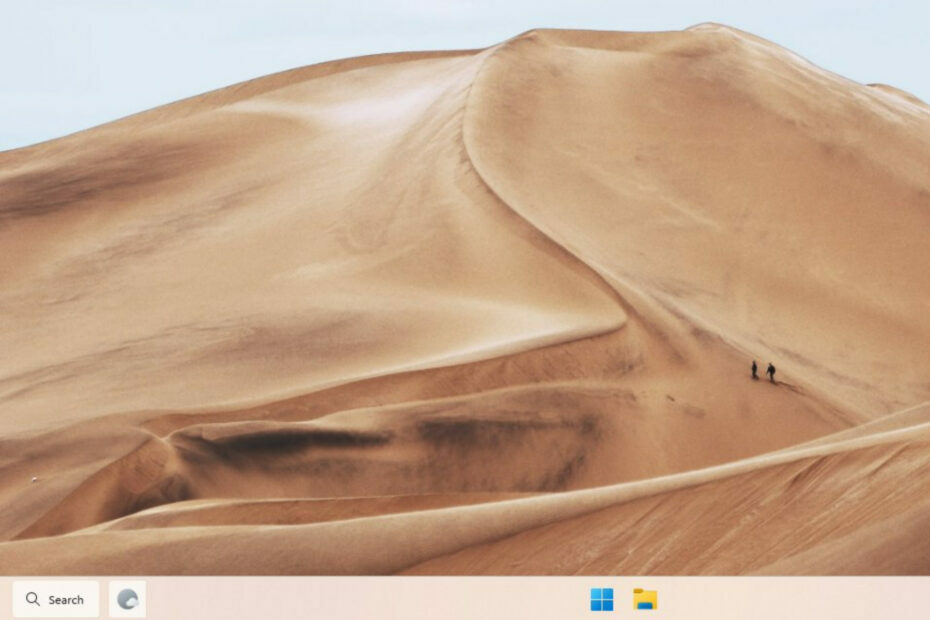
Anteprima di Windows 11 costruire 25316 è appena stato rilasciato al canale Dev, con alcune funzionalità e modifiche all'interfaccia utente che gli utenti stavano aspettando.
Esplora file a schede è finalmente disponibile per il test, per un numero limitato di addetti ai lavori, e la barra delle applicazioni mostra più widget e informazioni.
C'è, tuttavia, un widget che non è stato ancora pubblicizzato ufficialmente dal gigante della tecnologia, ma gli utenti lo hanno trovato ed è già un'informazione pubblica.
Dev build 25316 ha un nuovo widget di ricerca sulla barra delle applicazioni
Gli utenti si sono affrettati ad annunciarlo su Twitter e altre piattaforme e forum di social media non appena hanno notato il cambiamento nel sistema operativo.
La build 25136 consente di posizionare un pulsante di ricerca nell'angolo in basso a sinistra dello schermo accanto al widget meteo.
Quello che dovresti anche sapere è che la funzione non è disponibile per impostazione predefinita, quindi è necessario abilitarla manualmente utilizzando l'app Vivetool.
Microsoft sperimenta un widget di ricerca nella barra delle applicazioni (Windows 11 Build 25136, funzionalità SearchBoxLowerLeft, vivetool addconfig 37010913 2) pic.twitter.com/TLu1W3ckZi
— Rafael Rivera (@WithinRafael) 9 giugno 2022
Come si attiva il nuovo widget di ricerca sulla barra delle applicazioni?
- Scarica Vivetool dal suo repository su Github.
- Estrai i file nella posizione desiderata.
- Esegui il prompt dei comandi come amministratore e digita CD C:\vivetool.
- Tipo vivetool addconfig 37010913 2 e premere Invio.
- Riavvia il computer per applicare le modifiche.
Prima di procedere e attivarlo, tuttavia, c'è un altro fattore che dovresti assolutamente considerare. L'abilitazione di funzionalità sperimentali nascoste nelle versioni di anteprima di Windows 11 può avere conseguenze.
Tieni presente che non tutte queste funzionalità sperimentate da Microsoft alla fine arriveranno al canale stabile a un certo punto.
Hai già attivato il tuo nuovo widget di ricerca per la barra delle applicazioni di Windows 11? Condividi la tua esperienza con noi nella sezione commenti qui sotto.


